电脑版优酷看直播的教程
时间:2023-05-30 14:15:21作者:极光下载站人气:106
在电脑桌面上都会备上一款自己常用的视频播放软件,其中就有用户会选择使用优酷软件,在这款软件中用户会发现其中的视频资源是很丰富的,视频种类也很齐全,能够很好的满足用户的需求,用户可以在优酷中来观看电视剧、电影、综艺、短视频或是直播等,总的来说优酷中的视频覆盖面是很广泛的,当用户需要观看视频直播时,用户应该怎么来操作实现呢,其实这个问题很好解决,用户直接在主页左侧的选项卡中找到直播选项,接着页面发生切换,将会展示出各种直播视频选项,用户直接按照自己的需求来选择即可观看,那么接下来就让小编来向大家分享一下电脑版优酷查看直播的方法步骤吧,希望用户能够喜欢。
方法步骤
1.用户在电脑桌面上双击打开优酷软件,将会进入到主页上来操作
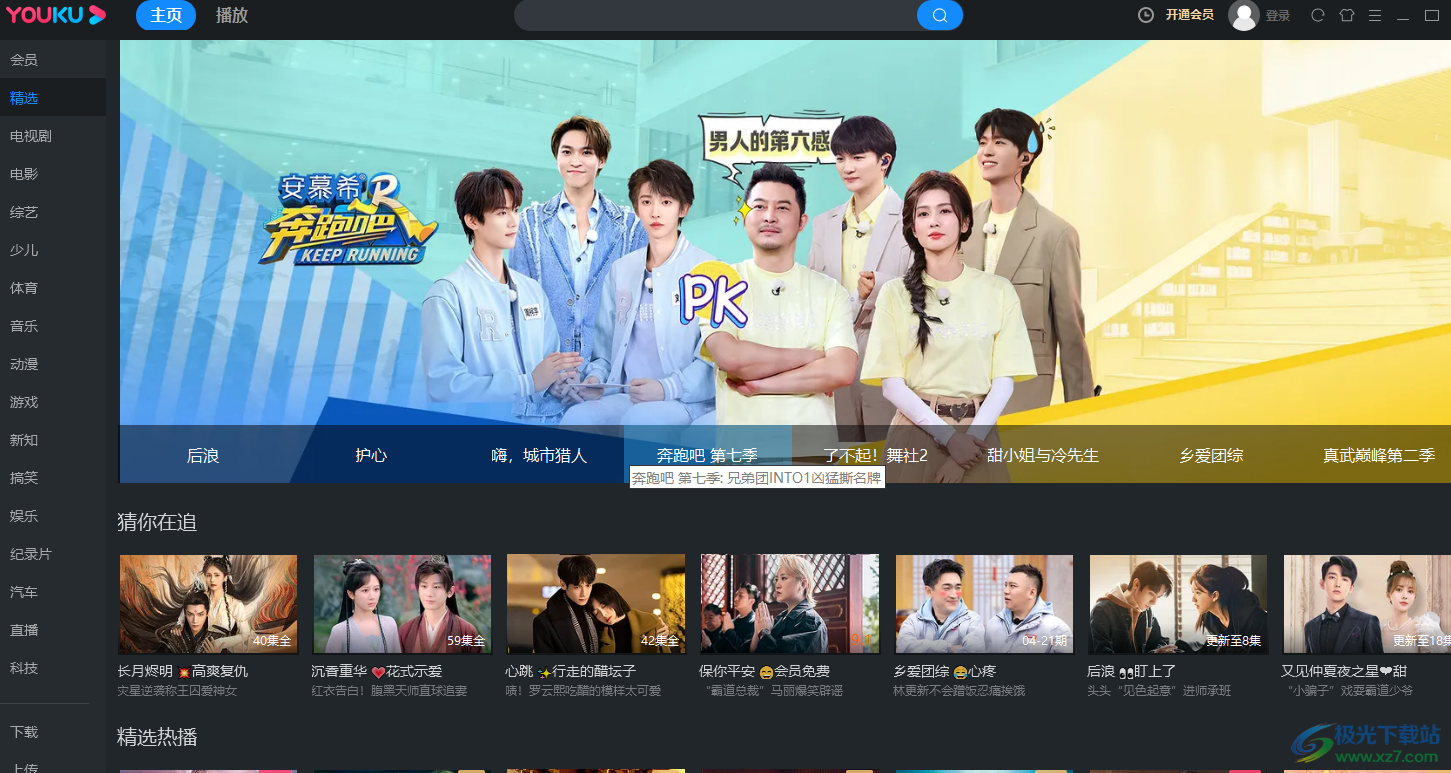
2.接着在主页的左侧可以看到各种视频的分类选项,用户需要点击下方的直播选项
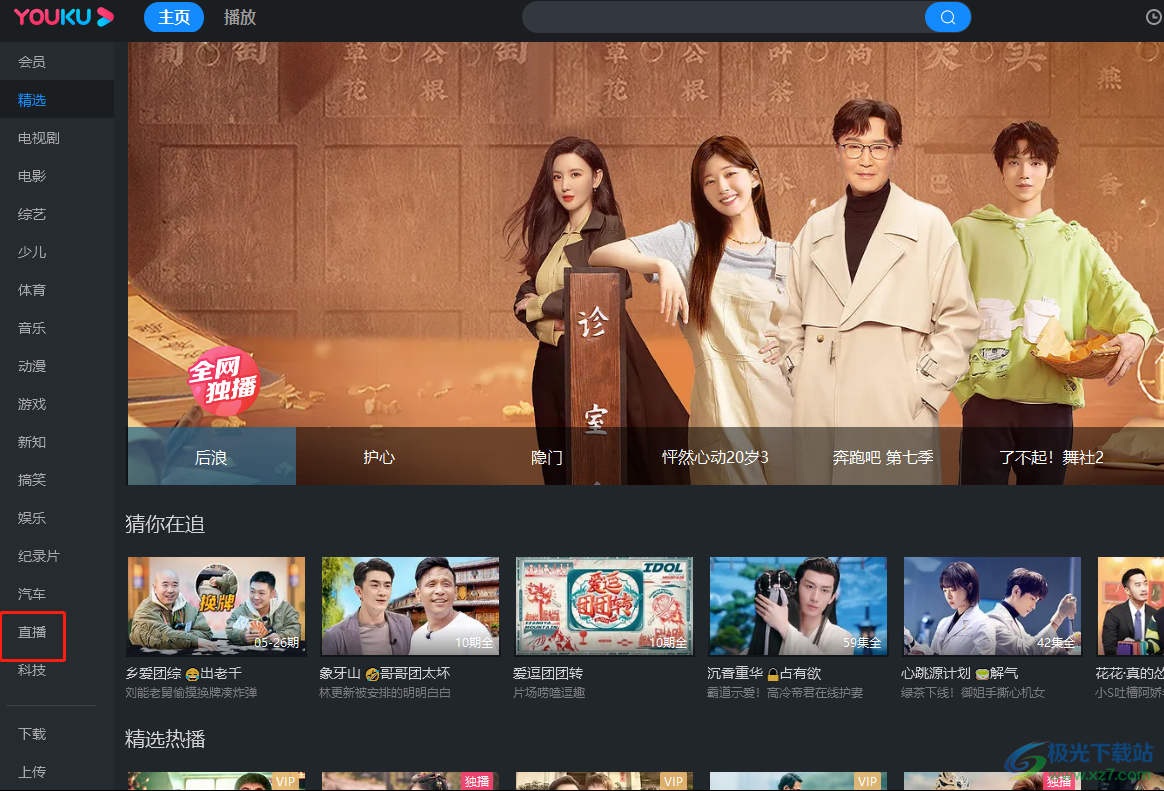
3.这时页面将会发现切换,会显示出各种各样的直播视频选项,用户根据自己的喜好来选择即可
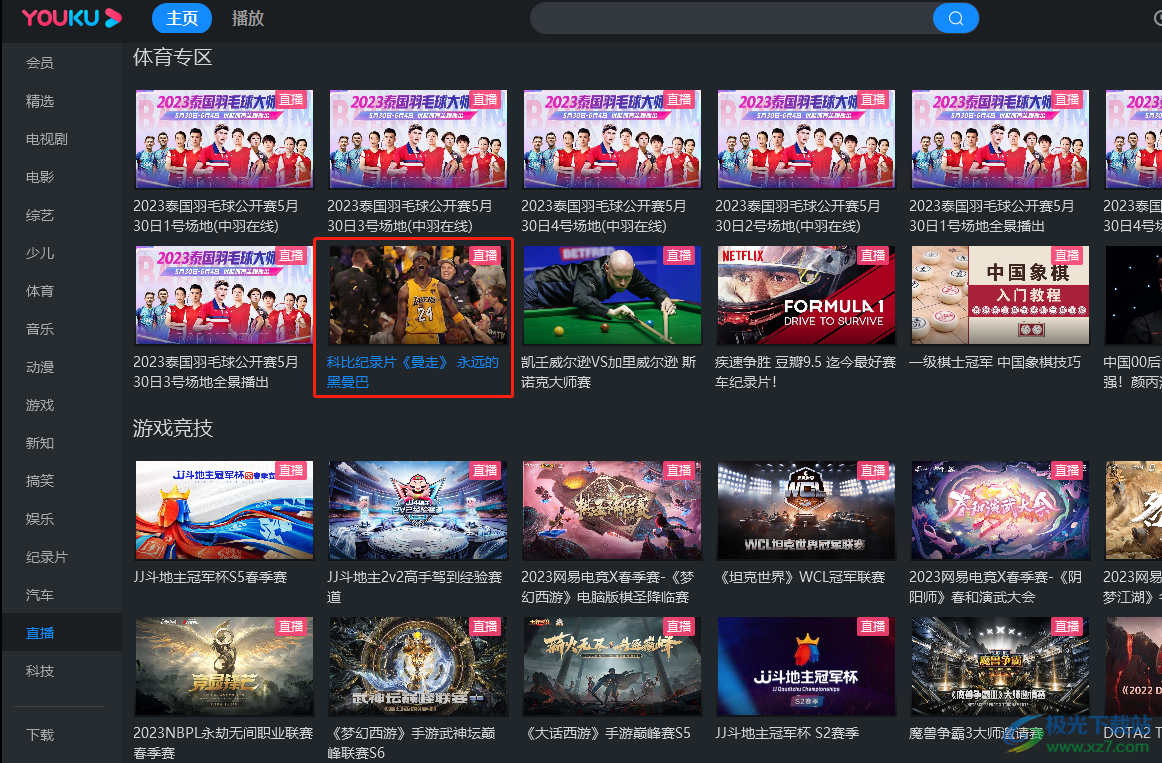
4.选择好直播视频后,就可以进入到直播视频的播放页面上来观看
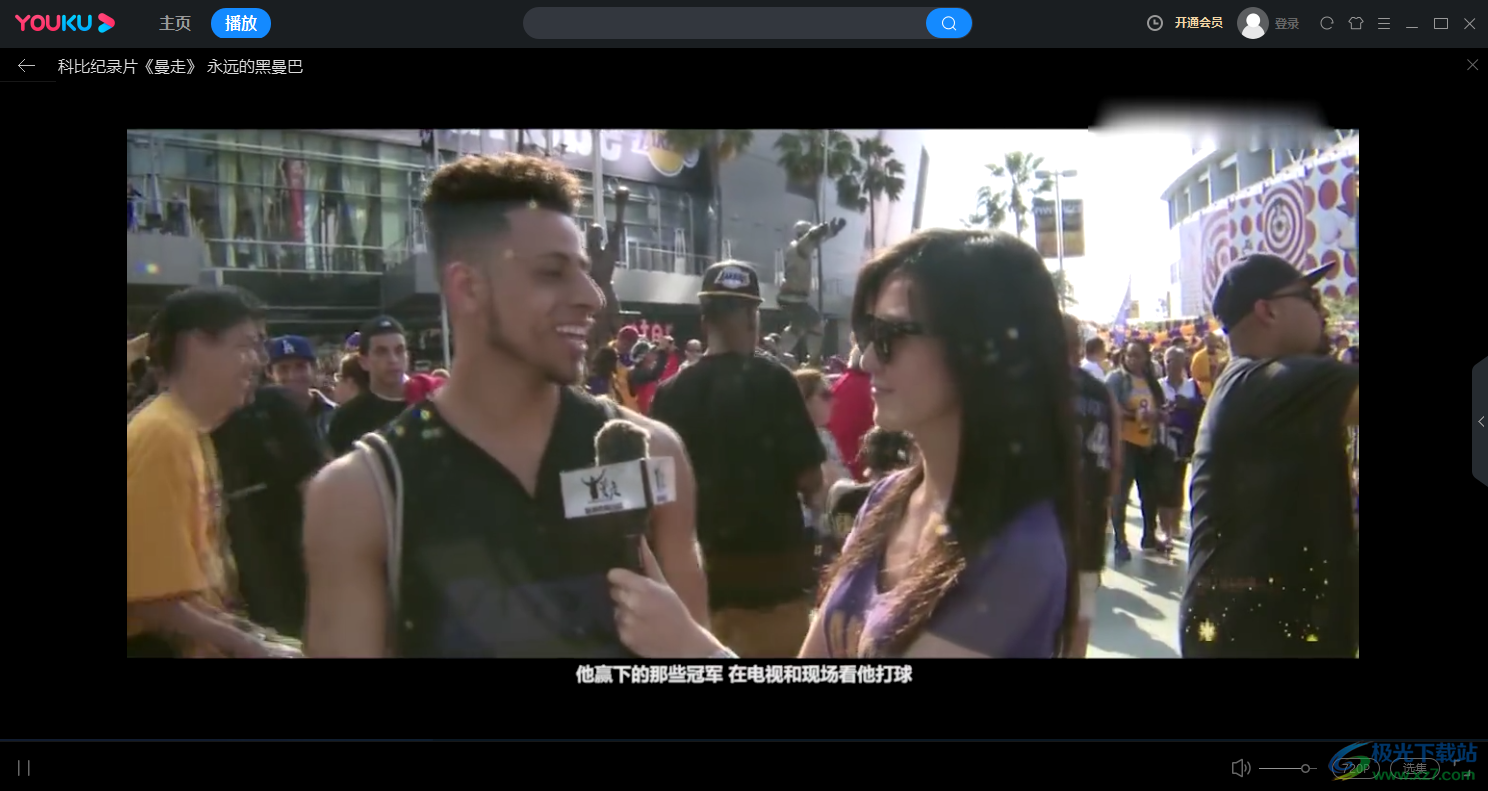
5.随后用户还可以根据自己的需求来设置播放画面的画质,点击进度条右侧的画质选项来调整即可
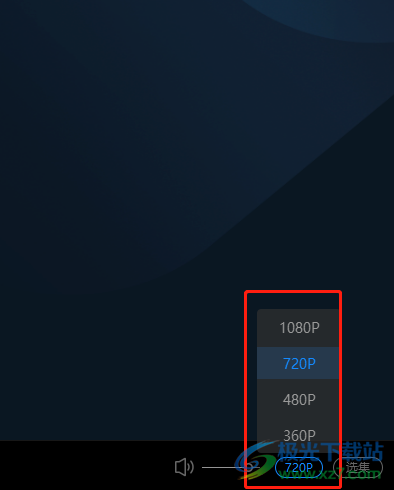
以上就是小编对用户提出问题整理出来的方法步骤,用户从中知道了大致的操作过程为打开软件——点击直播——选择喜欢的直播视频——设置视频画质这几步,方法简单易懂,感兴趣的用户快来看看小编整理出来的教程吧,一定可以解决好问题的。
相关推荐
相关下载
热门阅览
- 1百度网盘分享密码暴力破解方法,怎么破解百度网盘加密链接
- 2keyshot6破解安装步骤-keyshot6破解安装教程
- 3apktool手机版使用教程-apktool使用方法
- 4mac版steam怎么设置中文 steam mac版设置中文教程
- 5抖音推荐怎么设置页面?抖音推荐界面重新设置教程
- 6电脑怎么开启VT 如何开启VT的详细教程!
- 7掌上英雄联盟怎么注销账号?掌上英雄联盟怎么退出登录
- 8rar文件怎么打开?如何打开rar格式文件
- 9掌上wegame怎么查别人战绩?掌上wegame怎么看别人英雄联盟战绩
- 10qq邮箱格式怎么写?qq邮箱格式是什么样的以及注册英文邮箱的方法
- 11怎么安装会声会影x7?会声会影x7安装教程
- 12Word文档中轻松实现两行对齐?word文档两行文字怎么对齐?

网友评论